التقويم هو مكون جدول في Outlook يتكامل مع البريد الإلكتروني وجهات الاتصال والميزات الأخرى. يستخدم مستخدمو Outlook ميزة التقويم لحفظ تذكيرات بمواعيد الاجتماعات وأعياد الميلاد والذكرى السنوية والمزيد. يسمح Outlook للمستخدمين بإضافة أحداث متعددة إلى التقويم ، ولكن هل تعلم أنه يمكنك ذلك دمج التقويمات في Outlook ؟

كيفية دمج تقويمين في Outlook
اتبع الخطوات أدناه إذا كنت تريد دمج تقويمين في Outlook:
- قم بتشغيل Outlook.
- انقر فوق زر التقويم على اليسار.
- قم بإلغاء تحديد الشخص الذي لا يحتوي على أحداث.
- انقر فوق علامة التبويب عرض ، وانقر فوق تغيير العرض ، وحدد قائمة.
- حدد التقويم الذي يحتوي على الأحداث.
- حدد جميع البيانات في القائمة.
- اختر التقويم الذي تريد دمجه ، ثم انقر فوق 'موافق'.
- انقر فوق علامة التبويب عرض ، وانقر فوق تغيير العرض ، وحدد التقويم.
- تم دمج التقويم.
يطلق الآفاق .
على يسار ملف الآفاق الواجهة ، انقر فوق تقويم زر.
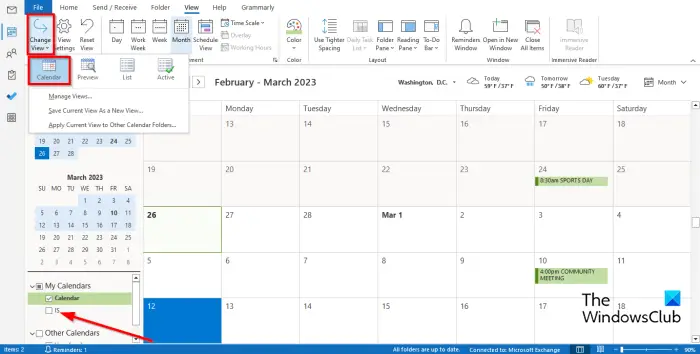
على اليسار ، ستلاحظ أن لدينا تقويمين ، قم بإلغاء تحديد التقويم الذي لا يحتوي على أحداث. الآن سنقوم بدمجهم.
انقر على منظر علامة التبويب ، انقر فوق تغيير العرض ، واختر قائمة .
على اليمين ، حدد التقويم الذي يحتوي على الأحداث.
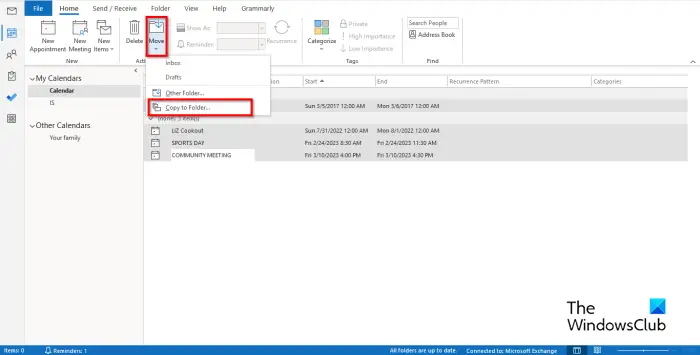
خطأ 301 هولو
انقر واضغط على مفتاح Shift لتحديد جميع البيانات في القائمة ، ثم انقر فوق يتحرك زر.
يختار نسخ إلى مجلد من القائمة.
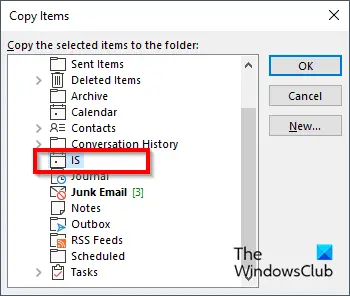
أ نسخ العناصر سيتم فتح مربع الحوار.
اختر التقويم الذي تريد الدمج به ، ثم انقر فوق نعم .
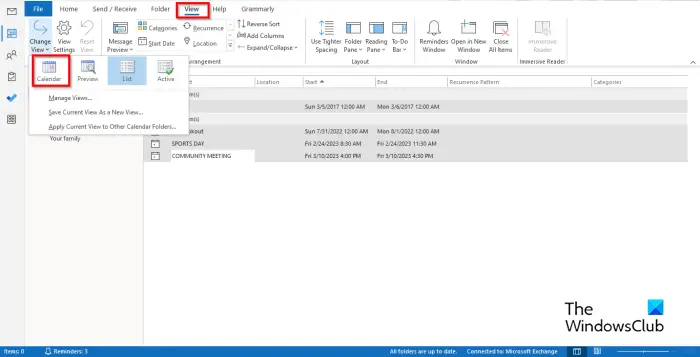
انقر على منظر علامة التبويب ، انقر فوق تغيير العرض ، واختر تقويم .
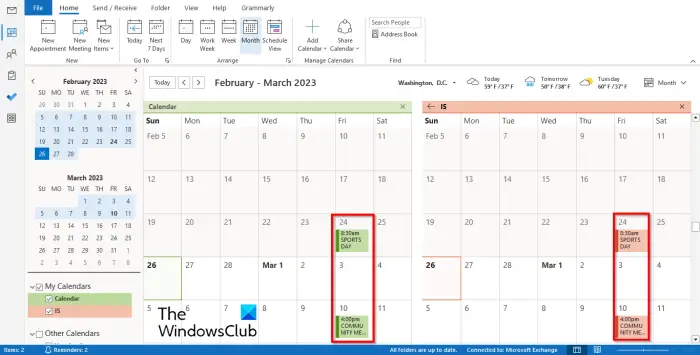
ستلاحظ أن الأحداث تظهر في التقويم الآخر.
نأمل أن تفهم كيفية دمج تقويمين في Outlook.
كيف أقوم بدمج التقويمات تلقائيًا في Outlook؟
- تحقق من كلا التقويمين على اليسار.
- ثم انقر فوق علامة التبويب عرض وانقر فوق الزر تراكب في مجموعة الترتيب.
- لاحظت أنه تم دمج التقويمات.
- أغلق تطبيق Outlook ، ثم افتحه مرة أخرى.
- انقر فوق زر التقويم.
- في واجهة التقويم ، ستلاحظ أن التقويمات ما زالت مدمجة.
يقرأ : قم بإيقاف تشغيل تذكيرات تقويم Outlook والإعلامات المنبثقة
كيف أقوم بدمج موعدين في Outlook؟
إذا كنت تريد دمج أكثر من عنصر في تقويم آخر ، فيجب عليك استخدام ميزة التصدير والاستيراد. يؤدي تصدير عناصر التقويم إلى إنشاء نسخة من العناصر ولكنه لا يحذف العناصر من أي من التقويمات.
- انقر فوق علامة التبويب ملف.
- انقر فوق الزر 'خيارات' في طريقة عرض ما وراء الكواليس.
- سيتم فتح مربع حوار خيارات Outlook.
- انقر فوق علامة التبويب خيارات متقدمة ضمن قسم التصدير ، ثم انقر فوق الزر تصدير.
- في مربع الحوار معالج الاستيراد والتصدير.
- انقر فوق تصدير إلى ملف ، ثم انقر فوق التالي.
- انقر فوق ملف بيانات Outlook (.pst) ، ثم انقر فوق موافق.
- حدد مجلد التقويم الذي تريد تصديره ، وامسح خانة الاختيار 'تضمين المجلدات الفرعية' ، ثم انقر فوق 'التالي'.
- في المربع حفظ الملف المُصدَّر باسم ، أدخل اسم الموقع واسم الملف ، أو انقر فوق استعراض لتحديد مجلد وإدخال اسم الملف.
- انقر فوق 'إنهاء'.
يقرأ : كيفية مشاركة تقويم Outlook الخاص بك مع الآخرين.
غير متوقع_ kernal_mode_trap








![LS-0005 ، خادم تصحيح Epic Games غير قادر على الاتصال [تم الإصلاح]](https://prankmike.com/img/games/31/ls-0005-unable-to-contact-patch-server-in-epic-games-fix-1.jpg)






